win10系統(tǒng)自動備份文件的方法
win10系統(tǒng)是現(xiàn)在使用率比較高的Windows操作系統(tǒng),在這款系統(tǒng)中有很多非常實用的功能,就比如用戶在保存一些文件的時候會對文件進行備份,這樣可以避免出現(xiàn)文件丟失的情況,造成不可挽回的損失,而在win10系統(tǒng)中用戶可以根據(jù)自己的需求來設置開啟自動備份文件的功能,這樣系統(tǒng)會自動備份我們選取的一些磁盤和文件,那么接下來小編就跟大家分享一下win10系統(tǒng)中自動備份文件的具體操作方法,感興趣的朋友不妨一起來看看這篇方法教程,希望這篇教程能夠幫助到大家。
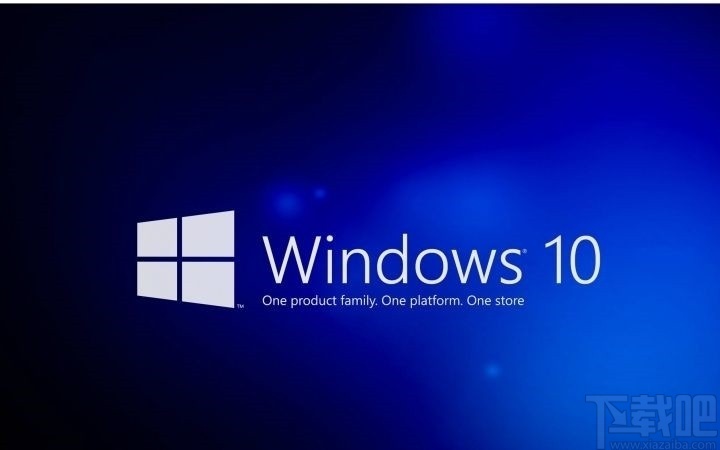
1.首先第一步我們打開系統(tǒng)的設置界面,如下圖中所示,我們在設置界面中找到更新和安全這個功能模塊,點擊進入到其中。
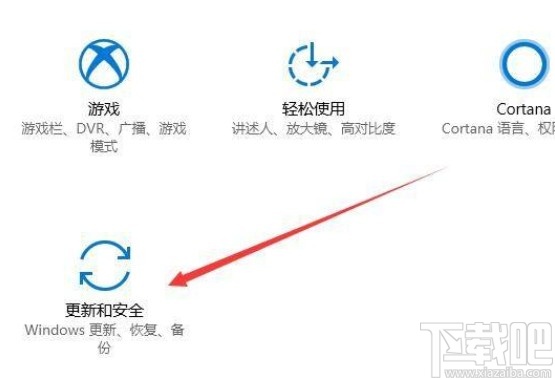
2.點擊進入到更新和安全設置模塊之后,在左邊的選項中選擇備份這個選項,點擊可以進入到備份功能界面。
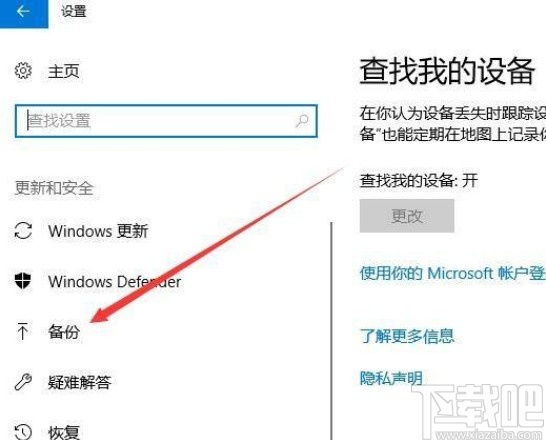
3.進入到備份功能界面之后,我們先點擊添加驅動器這個選項,點擊之后準備開始添加想要備份的驅動器。
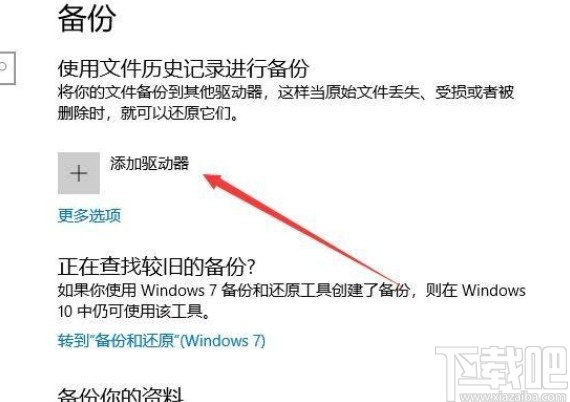
4.點擊添加之后在打開的選擇驅動器界面,根據(jù)自己的需求來選擇想要備份的那一個磁盤,直接點擊之后即可成功選擇。
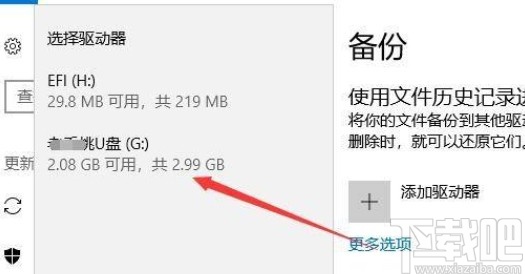
5.最后設置好想要備份的驅動器之后,在自動備份我的文件這個選項下方,找到開關之后將這個功能打開就可以成功開啟這個功能了。

使用上述教程中的操作方法我們就可以在win10系統(tǒng)中自動備份文件了,還不知道要如何設置自動備份文件功能的用戶趕緊試一試這個方法吧,希望小編分享的這篇方法教程能夠幫到大家。
相關文章:
1. Win10系統(tǒng)下小娜不能語音喚醒怎么辦?2. 聯(lián)想YOGA 730筆記本怎么安裝win10系統(tǒng) 安裝win10系統(tǒng)說明3. 深海泰坦X8Ti筆記本如何安裝win10系統(tǒng) 安裝win10系統(tǒng)操作方法分享4. Win10系統(tǒng)怎么自定義系統(tǒng)還原點?5. Win10系統(tǒng)提示停止響應怎么解決?Win10系統(tǒng)提示停止響應解決方法6. Win10系統(tǒng)360瀏覽器搜索引擎被劫持解決方法 7. 雷神DINO X7a筆記本怎樣安裝win10系統(tǒng) 安裝win10系統(tǒng)方法說明8. Win11怎么退回Win10系統(tǒng)?Win11重裝Win10圖文教程9. Win10系統(tǒng)Tomcat環(huán)境變量配置方法10. 怎么使用命令提示符重裝Win10系統(tǒng)?使用命令提示符重裝Win10系統(tǒng)的方法
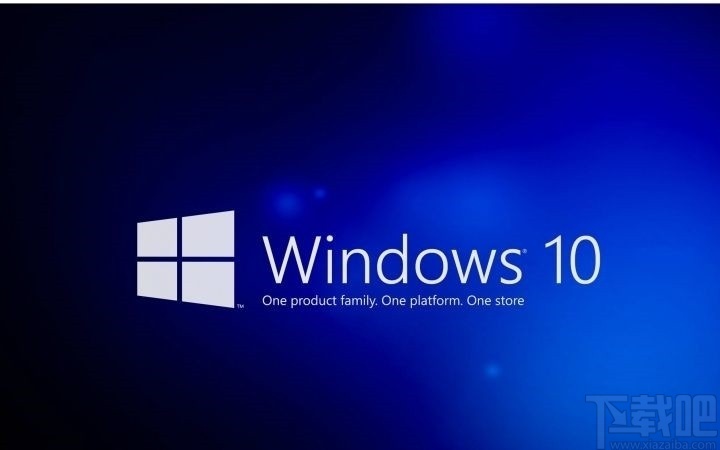
 網(wǎng)公網(wǎng)安備
網(wǎng)公網(wǎng)安備